パソコンやインターネットは、難しそうに感じるかもしれませんが、実は私たちの暮らしをぐっと便利に、そして楽しくしてくれる「魔法の道具」のようなものです。特に「インターネットで調べ物」は、その魔法の第一歩。最初は戸惑うかもしれませんが、一度使い方を覚えてしまえば、知りたいことがすぐにわかり、世界がぐんと広がりますよ。
1. 「インターネットで調べ物」って、いったい何ができるの?
インターネットで調べ物をするというのは、例えるなら、「世界中の図書館」や「何でも知っている賢い友達」が、あなたの目の前のパソコンの中にいるようなものです。知りたいことがあれば、どんなことでも、たった数秒で答えを探し出してくれる、そんなすごい力を持っています。
-
このキーワードが指すものは、具体的にどのような機能やサービスですか? 「インターネットで調べ物」とは、主に「検索エンジン」と呼ばれるインターネット上のサービスを使って、知りたい情報を探し出すことを指します。例えば、Google(グーグル)やYahoo! JAPAN(ヤフー・ジャパン)などが有名ですね。これらの検索エンジンに、知りたいことのキーワード(言葉)を入力すると、インターネット上にあるたくさんの情報の中から、関係のあるものを瞬時に探し出してくれます。天気予報、ニュース、料理のレシピ、旅行先の情報、病気のこと、電車の乗り換え案内、お店の営業時間、好きな芸能人の情報など、本当にありとあらゆる情報が見つかります。まるで、手のひらに百科事典と地図とニュース番組と、たくさんの専門家がいるような感覚です。
-
誰が、どんな目的で使うことが多いですか? インターネットでの調べ物は、お子さんからお年寄りまで、本当にたくさんの人が色々な目的で使っています。
-
毎日の生活に役立てる方々: 「今日の天気はどうかしら?傘はいるかしら?」 「近くのスーパーのチラシを見たいな」 「今晩の献立に困ったから、簡単なレシピを探そう」 といった、日常のちょっとした疑問を解決するために使います。
-
趣味や学びを深めたい方々: 「昔の映画の俳優さんの名前が思い出せない」 「新しい趣味として家庭菜園を始めたいけど、育て方を調べたいな」 「歴史上の人物についてもっと詳しく知りたい」 など、知的好奇心を満たしたり、新しいことを学んだりするために使います。
-
困りごとを解決したい方々: 「体調が悪いけど、この症状は何だろう?」 「この家電が動かなくなったけど、どうしたら良いかな?」 といった、具体的な困りごとや疑問の解決策を探すためにも非常に役立ちます。
-
離れて暮らす家族との話題を見つける方々: 「お孫さんの学校のイベント情報」や「家族が住む地域のニュース」など、会話のきっかけを探すためにも使えます。
-
-
一言で言うと、どんなことができるようになるのか、分かりやすく教えてください。 一言で言うと、「知りたいことが、いつでも、すぐにわかるようになる」ということです。あなたの「知りたい」という気持ちに、インターネットはいつでも寄り添ってくれます。
2. もっと詳しく!どんな時に使うと便利? どうやって使うの?
インターネットでの調べ物は、私たちの暮らしをぐっと豊かに、そして便利にしてくれます。具体的な例を挙げながら、どんな時に便利なのか、そしてどうやって使うのかを見ていきましょう。
-
こんな時に便利!具体的な活用シーン例:
-
【今日の天気やニュースをすぐに知りたい時】 朝起きて、「今日の天気はどうかしら?傘はいるかしら?」と思った時、テレビや新聞を待たなくても、パソコンで検索窓に「今日の天気 東京」と入力するだけで、最新の天気予報がすぐに出てきます。台風の接近情報や、桜の開花予想なども、リアルタイムで分かります。ニュースも「最新ニュース」と検索すれば、その瞬間の出来事が分かりますし、「〇〇(地域名) ニュース」とすれば、地元で何が起きているかを知ることもできます。
-
【離れて暮らすお孫さんやご家族と話題を見つけたい時】 「〇〇(お孫さんの名前)ちゃんの好きなキャラクター、最近どんなのが流行っているかな?」や「孫の学校で流行っているゲームの名前は何だったかしら?」など、「子供に人気のキャラクター」や「小学生 流行り ゲーム」のように検索すれば、お子さんや若い世代の流行を調べることができます。これにより、電話やオンラインで話す際に「そういえば、〇〇が流行ってるみたいね」と話題を振ることができ、会話が弾むきっかけになります。
-
【昔の懐かしい音楽や映像、テレビ番組を探して楽しみたい時】 「昔よく聞いたあの歌、誰が歌っていたかしら?歌詞も知りたいな」という時や、「昔、よく見ていたあのドラマ、もう一度見たいな」という時に、検索窓に「〇〇(歌手名) 〇〇(曲名) 歌詞」や「〇〇(ドラマ名) 再放送」などを入力すると、情報が見つかることがあります。中には、公式の動画サイト(YouTubeなど)で当時の映像が公開されていることもあり、懐かしい思い出に浸ることができますよ。
-
【毎日の献立に悩んだ時や、新しい料理に挑戦したい時】 「冷蔵庫に鶏肉と玉ねぎがあるけど、何作ろう…」という時、「鶏肉 玉ねぎ レシピ 簡単」と検索するだけで、たくさんのレシピがずらりと出てきます。写真付きで作り方が丁寧に説明されているものが多く、普段作らないような料理にも気軽に挑戦できます。「お弁当 おかず 色どり」のように、目的別に探すこともできて、とても便利です。
-
【体調が少し優れない時、すぐに病院に行けない時】 「最近、膝が痛むけど、何が原因だろう?」と気になる時、「膝 痛み 原因」と検索すると、症状に関する情報や、考えられる病気、対処法などが詳しく説明されているサイトが見つかります。(※ただし、自己判断はせず、最終的には必ず医師の診察を受けることが大切です。あくまで情報収集の参考に留めましょう。)
-
【旅行の計画を立てる時や、お出かけ情報を探す時】 「京都に旅行に行きたいけど、どこが見どころかな?」や「〇〇(地名)で紅葉がきれいな場所はどこ?」といった時に、「京都 観光 おすすめ」や「〇〇 紅葉スポット」と検索すると、たくさんの観光情報が出てきます。営業時間、入場料、アクセス方法などもまとめて調べられるので、旅行の計画が立てやすくなります。
-
【困ったことや、分からないことがあった時】 「パソコンの操作でエラーが出たけど、どうしたらいい?」や「家電の調子が悪いけど、故障かな?」という時も、エラーメッセージや製品名を検索すると、解決策が見つかることがあります。「〇〇(製品名) エラーコード 〇〇(エラー番号)」のように具体的に入力すると、解決策が見つかりやすいです。取扱説明書を読まなくても、他の人が解決した方法がインターネット上で共有されていることもよくあります。
-
-
基本的な使い方や操作のポイント:
インターネットで調べ物をするのは、実はとても簡単です。まるで、お知り合いに尋ねるような気持ちで、言葉を入力してみましょう。
- インターネットにつなげる: まず、パソコンがインターネットにつながっていることを確認します。たいていの場合、電源を入れると自動的にインターネットにつながります。
- ブラウザを開く: パソコンの画面にある、インターネットを見るためのソフト(「ブラウザ」と呼びます)のアイコンをクリックします。よく使われるのは、Google Chrome(グーグルクローム)、Microsoft Edge(マイクロソフトエッジ)、Safari(サファリ)などです。地球儀のようなマークや、カラフルな丸いマークが目印です。
- 検索サイトを開く: ブラウザを開くと、GoogleやYahoo! JAPANなどの検索サイトが自動的に表示されることが多いです。もし表示されなければ、画面の上の方にある「アドレスバー」と呼ばれる細長い四角い枠(URLが表示されている場所)に「google.com」や「yahoo.co.jp」と入力して、キーボードの「Enter(エンター)」キーを押します。
- キーワードを入力する: 検索サイトの真ん中にある、白い細長い枠(「検索窓」と呼びます)に、知りたいことに関する言葉(「キーワード」)をキーボードで入力します。例えば、「今日の天気」や「おいしい レシピ 鶏肉」などです。
- 検索する: キーワードを入力し終えたら、検索窓の右側にある「検索」ボタン(虫眼鏡のマークが多いです)をクリックするか、キーボードの「Enter」キーを押します。
- 結果を見る: あっという間に、知りたい情報が載っていると思われるウェブサイトのリスト(「検索結果」)が表示されます。たくさんの項目が並びますが、上の方に表示されるものほど、関連性が高いことが多いです。
-
ページを開く: 興味のある見出しや説明を見つけたら、その部分をクリックします。すると、そのウェブサイトのページが開いて、詳しい情報を見ることができます。
-
操作で特に気を付けることや、覚えておくと便利なコツはありますか?
- キーワードは具体的に、いくつか組み合わせる: 「美味しい」だけだとたくさん出すぎますが、「簡単 おやつ レシピ」のように、いくつか言葉を組み合わせると、より欲しい情報にたどり着きやすくなります。
- 「スペース(空白)」で区切る: 複数のキーワードを入れるときは、それぞれの言葉の間をキーボードの「スペースキー」で区切ると、両方の言葉に関係する情報を探してくれます。
- 色々なサイトを見てみる: 検索結果の一番上にある情報が、いつも一番正しいとは限りません。いくつか違うサイトを見て、比較してみるのがおすすめです。特に健康やお金に関することは、信頼できるサイト(病院、公的機関、大手企業など)の情報を参考にしましょう。
- 元に戻るボタンを活用: ページを開いた後、前の検索結果の画面に戻りたい時は、ブラウザの左上にある「←(戻る)」ボタンをクリックすると、一つ前の画面に戻れます。
-
こう使うともっと楽しい・役立つ!応用アイデア:
基本的な調べ物に慣れてきたら、こんな使い方をしてみると、もっとパソコンが楽しくなりますよ。
-
【「画像検索」で視覚的に楽しむ】 「富士山」と検索して、ずらりと並ぶ文字情報も良いですが、検索窓の下にある「画像」というボタンをクリックしてみてください。すると、富士山の美しい写真がずらっと表示されます。見ているだけで癒されたり、旅行の気分を味わったりできます。「どんな花を育てようかな?」という時に、花の種類の名前で画像検索すれば、色とりどりの花の写真を見て楽しめます。
-
【「動画検索」で動きや音を体験する】 「YouTube(ユーチューブ)」という動画サイトが有名ですが、検索エンジンでも「動画」のボタンを押すと、知りたいことに関する動画を探すことができます。例えば、「パソコン 使い方 初心者」と検索して動画を見ると、実際にパソコンを操作している様子が見られるので、文字を読むよりも分かりやすいことがあります。「〇〇(楽器名) 演奏」と検索すれば、その楽器の音色を聞くこともできます。
-
【「地図」と組み合わせて場所を確認する】 「〇〇(お店の名前) 場所」と検索して、そのお店のウェブサイトが出てきたら、地図のボタン(Googleマップなど)をクリックしてみてください。お店の正確な位置が地図上に表示され、そこまでの道のりや、周辺の様子まで確認できます。バスや電車での行き方も調べられるので、初めての場所へのお出かけも安心です。
-
【「お気に入り」に登録していつでも見られるようにする】 「このサイト、また見たいな」というお気に入りの情報源が見つかったら、ブラウザの「お気に入り」や「ブックマーク」という機能を使って登録しておきましょう。次回からは、検索しなくても、お気に入りのリストからすぐにそのページを開くことができます。自分だけの便利な情報集が作れますよ。
-
【複数のサイトを比較して、賢く買い物をする】 何か物を買いたい時、「〇〇(商品名) 口コミ」や「〇〇(商品名) 比較」と検索すると、実際に使った人の感想や、複数の商品の特徴を比較したサイトが見つかります。価格も色々なお店で調べられるので、一番お得なものや、自分に合ったものを見つけるのに役立ちます。
-
3. 初めて使う人向けの優しいアドバイスと注意点
インターネットでの調べ物は、とても便利で楽しいものですが、いくつか心に留めておくと、もっと安心して使えるようになります。
-
これなら安心!初心者が気を付けたいこと:
- 情報の「確かさ」を少しだけ気にかけてみましょう:
インターネットには、たくさんの情報がありますが、中には古かったり、間違っていたり、あるいは誰かの個人的な意見だったりすることもあります。特に、健康やお金、法律など、大切なことに関する情報を調べる時は、情報が出されている場所(「情報源」と呼びます)がどこかを確認する習慣をつけると良いでしょう。
- 信頼できる情報源の例: 国や地方公共団体の公式ウェブサイト(URLが「go.jp」で終わるものが多いです)、病院や研究機関のウェブサイト、大手新聞社やテレビ局のウェブサイト、信頼できる企業や団体の公式ウェブサイトなど。
- 日付にも注目: 情報がいつ書かれたものなのか(更新日など)も確認すると良いでしょう。古い情報だと、今とは状況が変わっていることもあります。
- 個人情報の入力は慎重に: インターネットで何かを購入したり、サービスに登録したりする際に、名前や住所、電話番号、クレジットカード情報などを入力する場面があります。これらの情報はとても大切なので、本当に信頼できるウェブサイト(URLが「https://」で始まっているか、ブラウザのアドレスバーに鍵のマークがあるかなどを確認)以外では、安易に入力しないようにしましょう。
- 怪しいメールや広告には気を付けて: 「当選しました!」「あなたのアカウントがロックされました」といった、思わずクリックしたくなるような怪しいメールや、突然画面に表示される広告には注意が必要です。焦らせるような内容や、知らないアドレスからのメールは、安易にクリックせず、無視するか削除するようにしましょう。
- もし困ったことが起きたら、遠慮なく相談しましょう:
「変な画面が出た」「どう操作していいか分からなくなった」など、困ったことがあったら、一人で抱え込まず、身近な人に相談することが一番です。
- 家族や友人: パソコンに詳しいご家族やご友人がいれば、気軽に聞いてみましょう。
- パソコン教室や地域の相談窓口: 最近では、地域の公民館などでパソコンの初心者向け講座や、無料の相談会を開催しているところも増えています。自治体のウェブサイトなどで情報を探してみましょう。
- 家電量販店やメーカーのサポート: パソコンを購入したお店やメーカーに、有料のサポートサービスがある場合もあります。
- 情報の「確かさ」を少しだけ気にかけてみましょう:
インターネットには、たくさんの情報がありますが、中には古かったり、間違っていたり、あるいは誰かの個人的な意見だったりすることもあります。特に、健康やお金、法律など、大切なことに関する情報を調べる時は、情報が出されている場所(「情報源」と呼びます)がどこかを確認する習慣をつけると良いでしょう。
-
似たようなものとの違い(もしあれば):
インターネットでの調べ物は、テレビ、新聞、雑誌などと比べると、いくつか大きな違いがあります。
-
速さと量の違い:
- 良い点: インターネットは、最新の情報が膨大な量、瞬時に手に入ります。新聞は発行された時点の情報、テレビは放送された瞬間の情報ですが、インターネットは常に更新され、世界中の情報にアクセスできます。知りたい情報をピンポイントで、時間を気にせず調べられるのが一番の魅力です。
- 少し難しい点: 情報が多すぎるため、どれが本当に正しい情報なのか、どこを見れば良いのか迷ってしまうこともあります。
-
双方向性の違い:
- 良い点: インターネットでは、調べ物だけでなく、自分の疑問を掲示板やSNSで質問したり、ブログで情報を発信したりすることも可能です。テレビや新聞は一方的に情報を受け取るだけですが、インターネットは「参加」できる楽しさがあります。
- 少し難しい点: 人との交流が増える分、マナーや個人情報の取り扱いに少し注意が必要になることもあります。
-
パソコン以外のデバイスとの違い:
- スマートフォン(スマホ)やタブレット: これらの機器でもインターネットで調べ物はできます。スマホやタブレットは持ち運びが便利で、指で直感的に操作できるのが利点です。パソコンは、文字をたくさん入力したり、複数の画面を同時に見たりするのに向いています。じっくり調べ物をしたい時や、多くの情報を比較検討したい時には、画面が大きく、キーボードがあるパソコンの方が使いやすいと感じる方も多いでしょう。
-
-
これだけは覚えておきたい!ワンポイントアドバイス:
インターネットで調べ物をすることは、「あなたの『知りたい』という気持ちを、無限に広げる魔法の鍵」です。 最初は少し戸惑うかもしれませんが、一度やり方を覚えてしまえば、いつでも、どんなことでも、あなたの疑問を解決してくれる頼もしい味方になってくれます。 難しく考えずに、まずは「今日の天気」や「お気に入りの歌手の名前」など、身近な興味から、気軽に検索の扉を開いてみてください。新しい発見や、暮らしを豊かにするヒントがきっと見つかりますよ。 焦らず、ご自身のペースで、インターネットの世界を楽しんでくださいね。 「分からないことは、まず検索!」この習慣が、あなたの生活をぐんと便利にしてくれるはずです。
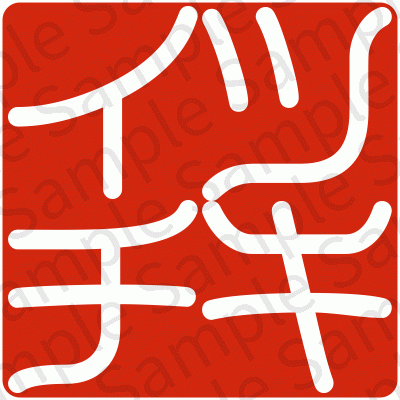
コメント